
Calculate Linux Scratch (CLS) - специализированный десктоп дистрибутив (gentoo-based), позволяющий пользователю собрать систему под любые свои цели и предпочтения.
Дистрибутив включает в себя весь необходимый минимум для сборки: утилиты calculate, графические библиотеки, менеджер пакетов Portage, Xorg-server, исходный код ядра Linux и драйверы устройств.
В качестве основы для составления данной инструкции использовалась виртуальная машина со следующими параметрами: оперативная память 4Гб, выделенное дисковое пространство 30Гб. Итак, — приступим.
1) Подготовка дискового пространства и скачивание установочного образа. На первом этапе нужно подготовить необходимый и достаточный объем дискового пространства для установки системы (в моем примере это 30Гб, при установке на реальную машину рекомендую выбирать от 50Гб). Также на этом этапе потребуется скачать образ Live-CD для установки системы (cls-23-x86_64.iso):
- Страница загрузки официального сайта
- Страница официальных зеркал загрузки
- Страница регулярных (еженедельных) сборок
2) Запись образа на флешку (DVD), настройка BIOS, старт системы с Live-CD. На втором этапе записываем скачанный образ на флешку (ventoy в помощь) и запускаем загрузку компьютера с нее, не забыв включить CSM для установки загрузчика не в uefi-раздел (иначе эту опцию нужно оставить отключенной) и отключить secure boot. После запуска Live-CD в стартовом меню выбираем язык, также там можно выбрать часовой пояс, параметры графики (можно это сделать и позже) и подтверждаем сделанный выбор. После загрузки перед вами открывается консоль с приветственным сообщением и предложением для ввода команд.
3) Разметка диска, создание разделов для установки и загрузки будущей системы. Перед разбиением свободного пространства диска, рекомендую проверить вывод следующей команды, чтобы определить с каким диском будем проводить операции:
fdisk -lПосле определения диска, запускаем утилиту работы с разделами 'cfdisk /dev/ваш диск' из предыдущего вывода (можно это сделать и с помощью вышеупомянутой fdisk, что на мой скромный взгляд менее удобно).
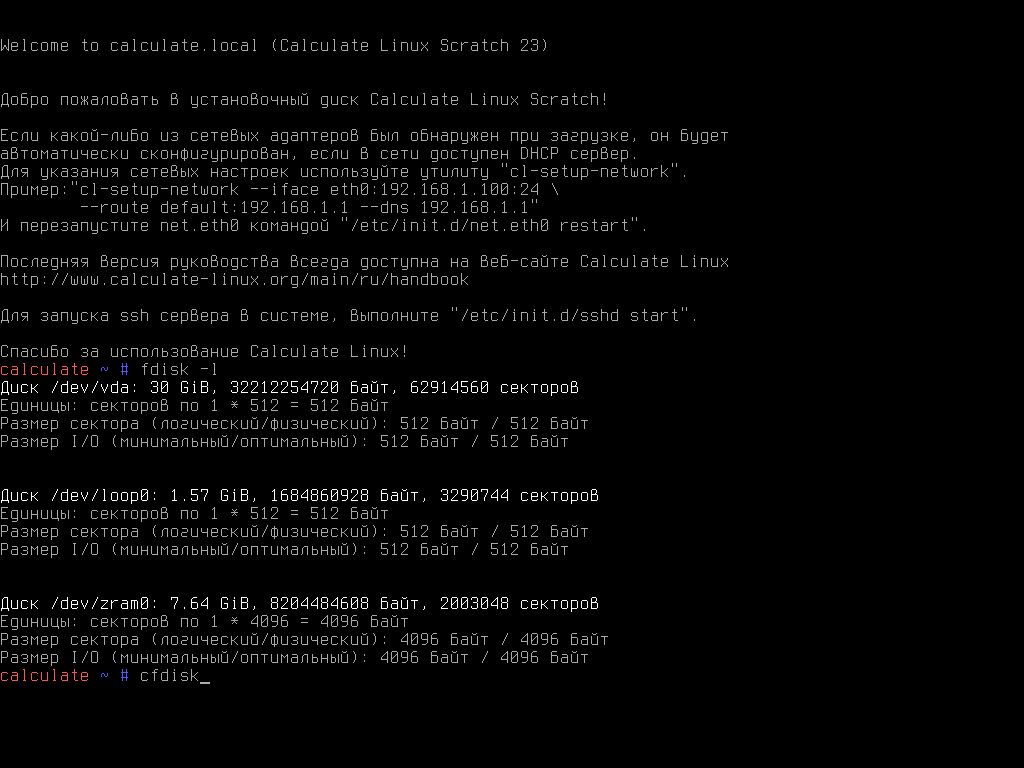
В моем примере свободное пространство диска подготовлено следующим образом: 1Гб выделен под раздел boot-bios, 10Гб отдано под корневой раздел системы, 18Гб для раздела данных и 1Гб под swap. Когда все операции подготовлены, необходимо записать выбранную разбивку в таблицу разделов диска, подтвердив действие вводом 'yes' в поле запроса cfdisk.
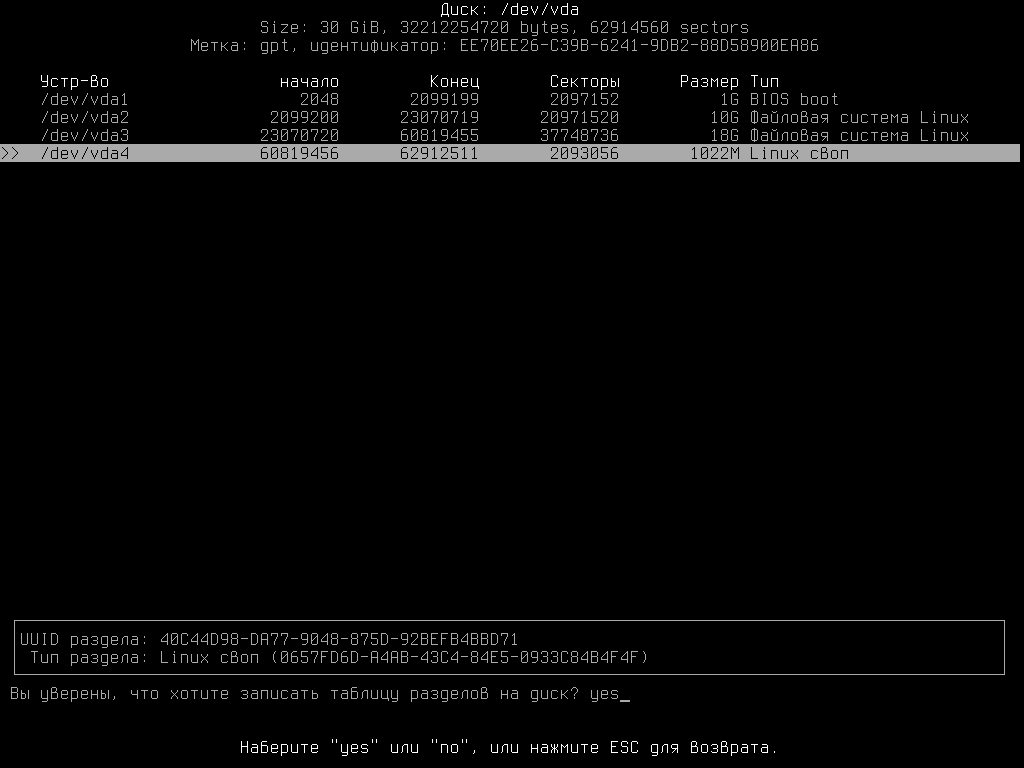
4) Выбор параметров установки будущей системы и запуск утилиты cl-install. На этом этапе выполняется выбор параметров установщика и запуск скрипта разворачивания системы на жесткий диск вашего компьютера. Первоначально, еще раз рекомендую проверить вывод команды:
fdisk /dev/'ваш диск' -lДалее внимательно изучить опции установщика:
cl-install --help | moreДля установщика доступно определение: места и способа установки загрузчика, выбора разделов для корневой системы, данных и др., форматирование разделов, установка пользователей в систему, выбор графической карты и ее параметров, аудио устройства, настройка сетевых параметров, определение опций обновления системы, установка локали, времени, установка параметров Х-сервера... После изучения всех доступных опций и определения необходимых из них вам, можно запускать скрипт с выбранными настройками.
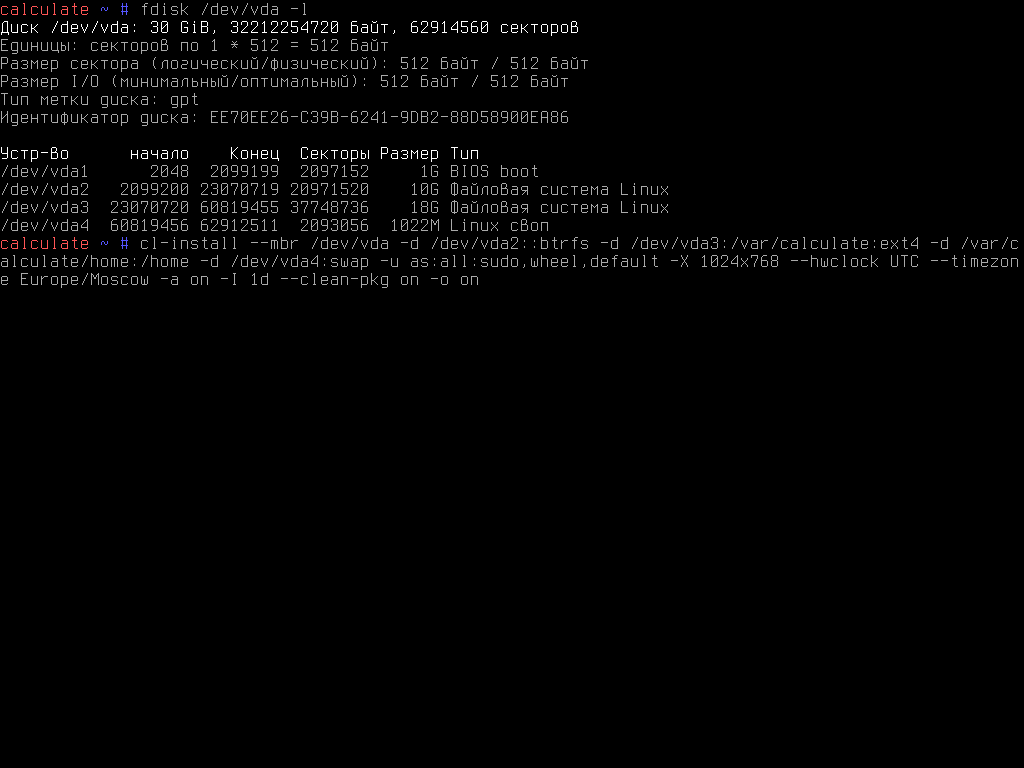
В моем примере загрузчик устанавливается в 'mbr' диска, корневой раздел форматируется в 'btrfs', раздел данных смонтирован в '/var/calculate' и форматируется в 'ext4', 'home' монтируется туда же, в раздел данных, назначается 'swap'-раздел, устанавливается пользователь 'as' с правами администратора, определяется разрешение для Х-сервера '1024x768, устанавливаются аппаратные часы по 'UTC', а часовой пояс по 'Europe/Moscow', включено автоматическое обновление с интервалом 1 день с добавленными опциями обновления оверлеев и удаления устаревших пакетов. После ввода команды появляется запрос на установку пароля пользователя 'as' и 'root' и выводится на экран информация по выбранным опциям разворачивания системы.

Внимательно проверяем выбранные параметры и, если все устраивает, подтверждаем выбор и запускаем процесс установки.
5) Начальная загрузка после установки и обновление системы. По окончании установки системы на ваш жесткий диск, нужно подтвердить завершение процесса и разрешить перезагрузку компьютера, нажатием 'enter' после ввода 'yes'.
Первичная загрузка выполняется немного дольше обычного, происходит настройка служб и параметров системы. По окончании процесса вас ждет приветственное окно для авторизации; авторизуемся как 'root' и первым делом запускаем утилиту обновления системы 'cl-update', по окончании которой снова перезагружаем компьютер командой 'reboot'.
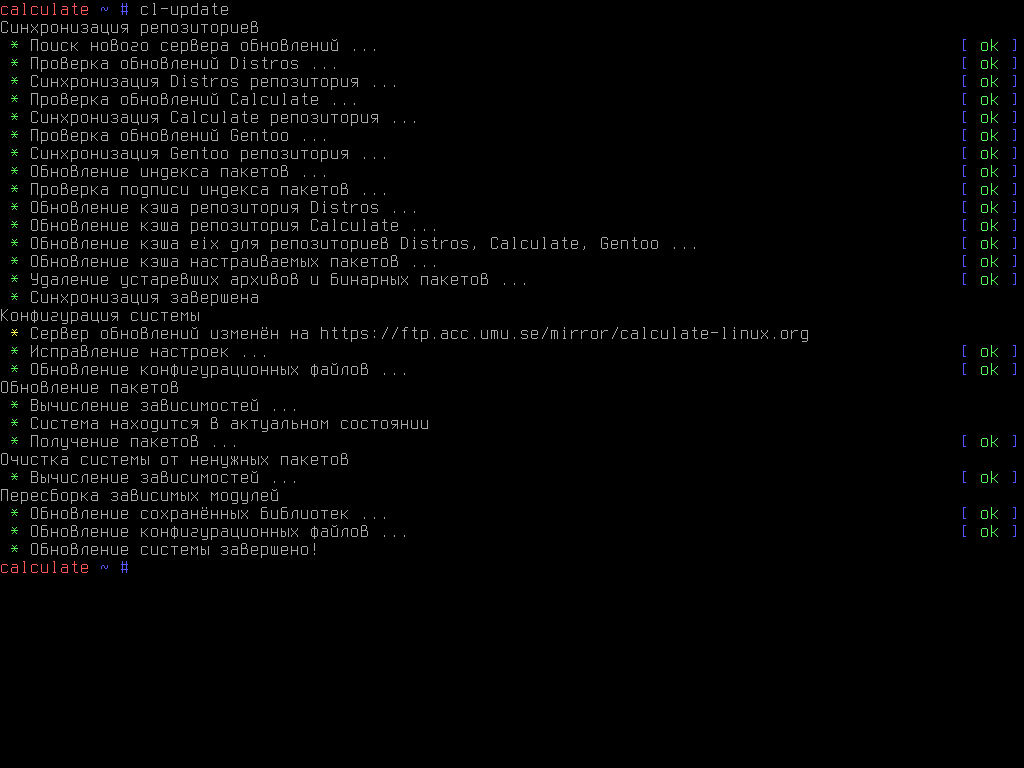
В моем примере не требуется дополнительных действий по настройке сети, она установлена автоматически для виртуальной машины. В вашем случае, перед запуском обновления системы, может потребоваться настройка сети. Сделать это можно с помощью менеджера NetworkManager, который установлен в базовой системе.
nmcli --help | more6) Установка рабочего окружения и необходимых программ. Для начала давайте установим 'sudo' - для запуска команд от имени суперпользователя и редактор 'nano' - для редактирования конфигурационных файлов (можно выбрать любой другой любимый редактор)
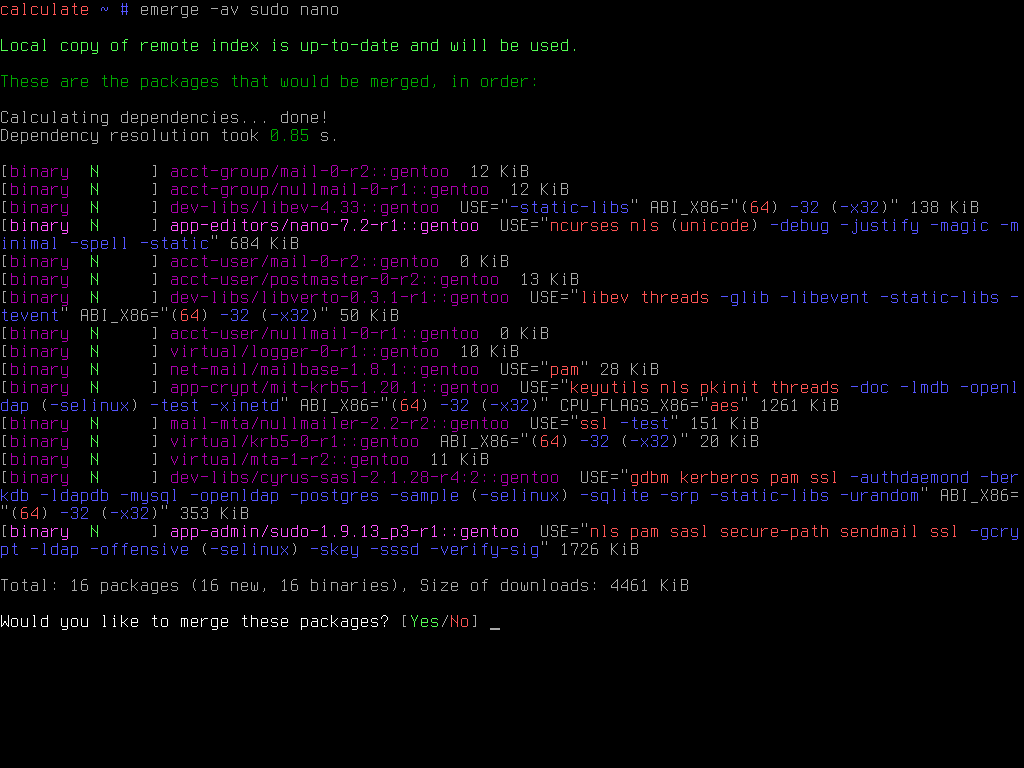
Далее, покажу на примере LXDE, устанавливаем свое окружение рабочего стола.
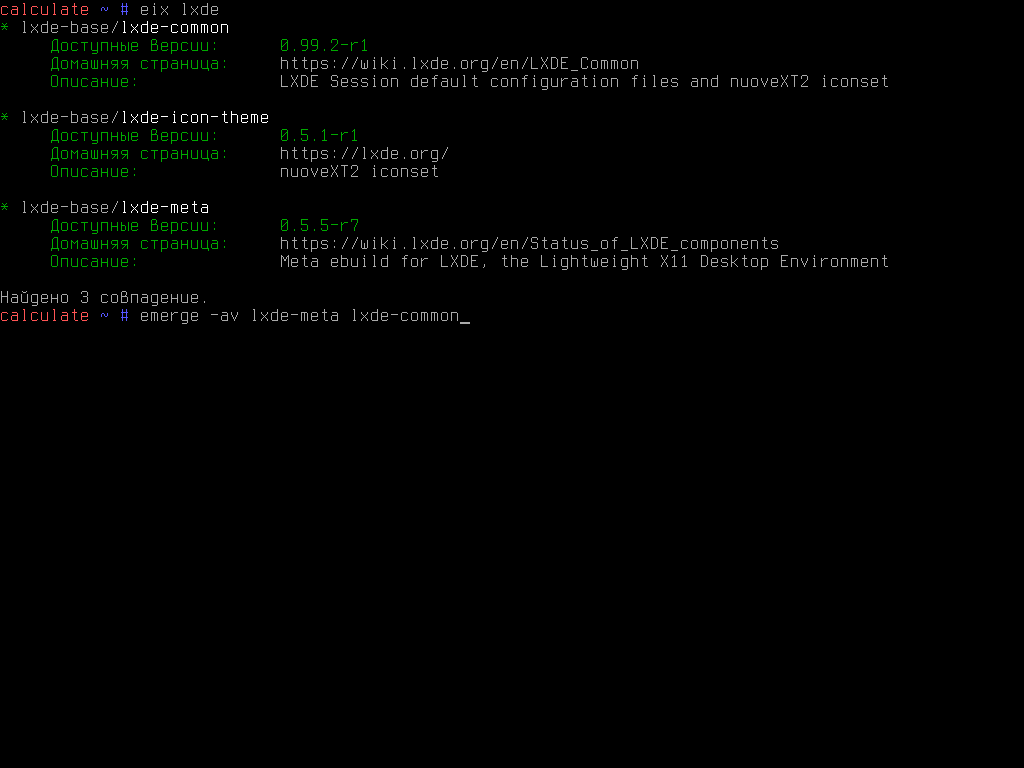
7) Настройка конфигурационных файлов автоматического старта LXDE после авторизации в системе. Обычно для старта рабочего окружения, при загрузке системы, используются различные менеджеры дисплея (lxdm, lightdm, sddm, gdm etc.) В данном примере покажу, как настроить запуск окружения без менеджера дисплея. По окончании установки LXDE, настраиваем конфиги для его автоматического запуска при авторизации в системе под обычным (не 'root') пользователем. Для этого выходим из под 'root' командой 'exit' и авторизуемся в систему под обычным пользователем. В домашнем разделе пользователя создаем файл '.xinitrc' следующего содержания.
nano .xinitrc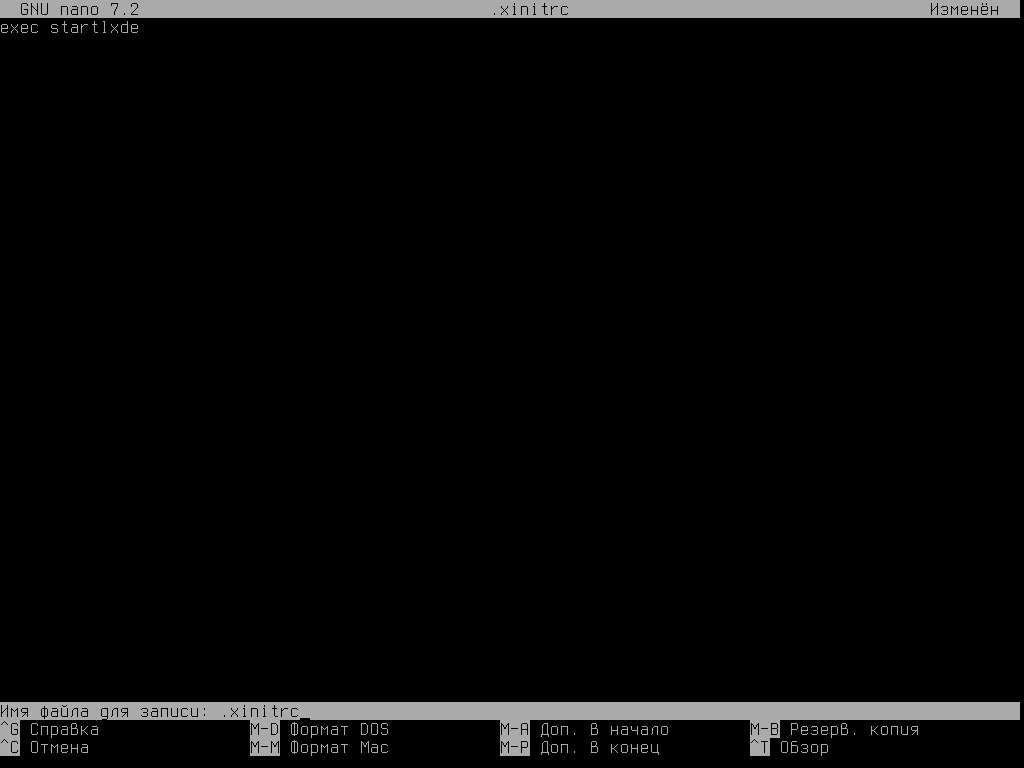
После создания '.xinitrc' загрузку LXDE уже можно осуществить вызовом команды старта Х-сервера.
startxДля автоматического старта окружения, при авторизации после загрузки, потребуется создать еще один файл в домашнем разделе пользователя.
nano .bash_profile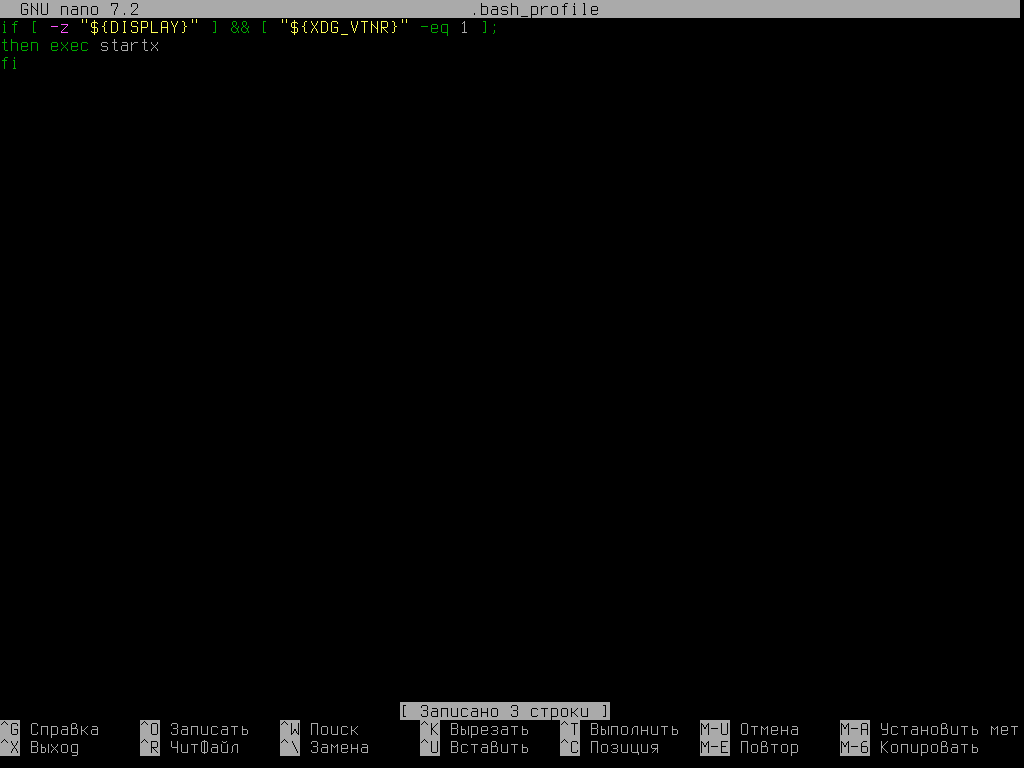
Теперь достаточно авторизоваться в консоли, как обычный пользователь и будет развернут LXDE (для 'root' по-прежнему будет доступна работа только в консоли)
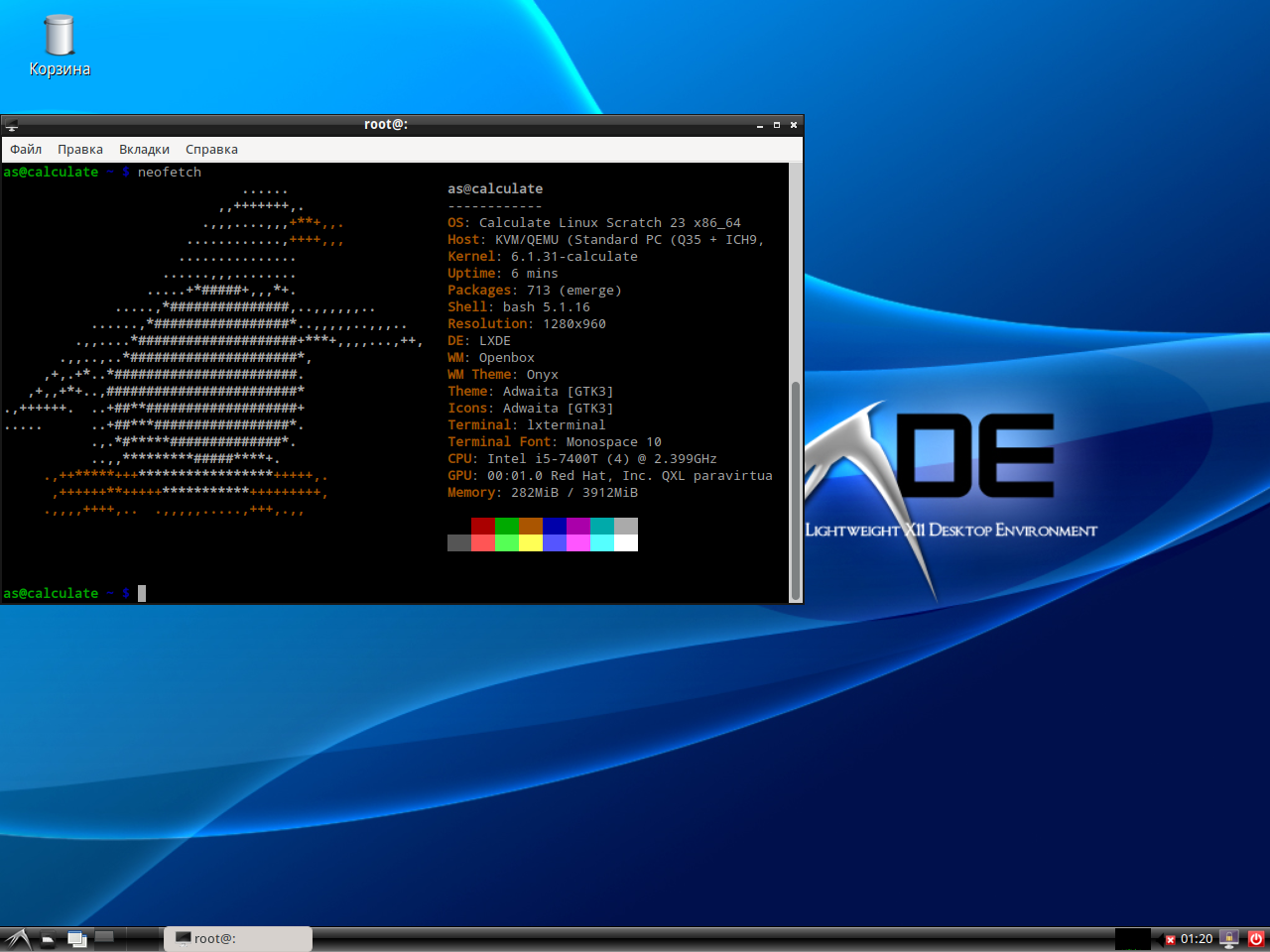
На этом завершаю инструкцию по установке и базовой конфигурации Calculate Linux Scratch. Весь необходимый софт по выбору пользователя далее может быть легко добавлен и настроен.
Полезные ресурсы сети для пользователя CLS:
Комментарии
17:36
ЗаPDFил статью, пошёл читать.
Потом отпишусь...
17:44
В GUI-режиме ставить научился, введя предварительно много параметров, но какая же досада, если на этапе установке чего-нибудь прервётся и надо снова начинать …
Как представлю, сколько символов и значений тут вводить потом снова … жуть.
18:19
Дочитал, ... - от души прям!..
Архиполезная штуковина.
спсб
Респект!
19:29
00:11
Не ставлю в виртуалку, но вижу, что она позволяет делать снимки на любом этапе, а они нужны для обзоров.
После установки с gui, особенно если 2-3 раза, без gui уже смотрится не так страшно. Шаги те же, только нет возможности вернуться назад, хотя видел, что не всегда скрипт с gui при возвращении отрабатывает чётко, лучше снова начинать с начала.
Цвета в консоли "из коробки" красивые, вообще в Кальке с цветами порядок.
Про количество зависимостей для sudo раньше не думал, а их прилично.
Комментариев мало, наверно пользователи Кальки отдыхают или ставят обновления ;-)
Есть у меня вопрос по флагам в одном пакете, но вижу, что не время спрашивать, сам ещё поразбираюсь, может позже задам, его ещё оформить нужно нормально.
Админ наловчился делать стартовые картинки, прикольный был недавно хамелеон в красной шляпе, и тут ровную подачу снимков считаю удачной.
01:42
Как неделю назад прилетело несколько обновлений, включая ошибку в Dolphin, так и нет пока их.
12:37
Проверить вносимые обновлениями изменения нереально, можно лишь почитать заметки к каждому пакету, а это обалдеть, да ещё и не все их публикуют.
Но бывают и другие приколы. Я поймал ситуацию, когда в Sid при обновлении python один пакет забыли выложить или всё ещё работали над ним, оставалась старая версия более двух часов. Пользовался оригинальным сервером, не зеркалом, обновлял метаданные, ждал, ждал и решил проверить, что будет, запустил обновление. Ясное дело получил проблему, перекосило python. Так что выбор момента для обновления важен.
То же самое может быть и с Калькой, хотя есть и другие нюансы. Яндекс - уважаемая контора, почти "наше всё", поэтому робко и осторожно предположу, что из-за его работы дважды получал проблемы. При обновлении не все пакеты оттуда загружались, получалось расхождение версий. С трудом находил их, прицельно загружал и принудительно устанавливал. В этом плане сервер mephi смотрится лучше.
Известное дело, при обновлении нужно быть внимательным. Обновил метаданные, осмотрел, нет ли расхождений в версиях, выждал час-два, обновил ещё раз и, если всё так же, запуск процесса. Оказалось, что и загруженное желательно проверять.
Ещё в Кальке бывает обновления ставятся в неудачном порядке и процесс останавливается. Но всё решается повторным запуском обновления, иногда несколько раз.
07:22
19:57
"Цвета в консоли "из коробки" красивые, вообще в Кальке с цветами порядок." - так то цвета OpenRC, они везде такие.
21:33
"Цвета в консоли "из коробки" красивые, вообще в Кальке с цветами порядок." - так то ж OpenRC, их "родные цвета"))
23:46
Действительно, OpenRC несёт с собой цветовые настройки для терминала, я раньше об этом не думал. С эмуляторами встают их настройки, ну или создатели дистров вставляют свои и пользователи видят уже их. У меня вариант с xfce и спокойные, мягкие цвета нравятся.
21:01
P.S. огромный плюс за статью
00:33
P.S. Ты много по теме сказал?
08:35
08:55
Он сам подталкивает к этому, в отличии от того-же windows.
А вот на сколько глубоко, ты определяешь сам.
И lfs здесь не причем.
09:23
10:22